Как я уже писал в заметке «Панели и кабинеты» , большинство панелей управления выделенным пространством имеют в своём меню установщики популярных CMS, а так как ВордПресс таковой и является, то конечно присутствует в списке. В ISP-панели это Softaculuos, в левой панели, в разделе инструменты управления ( Management Tools). В других панелях установщик тоже или легко находится или в справках написано как до него добраться.
Установщик в ISP-панели.
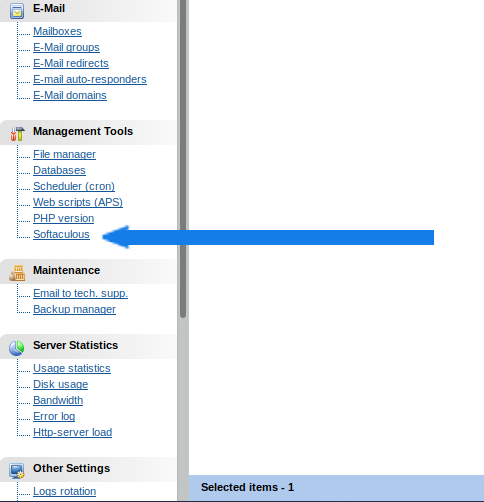
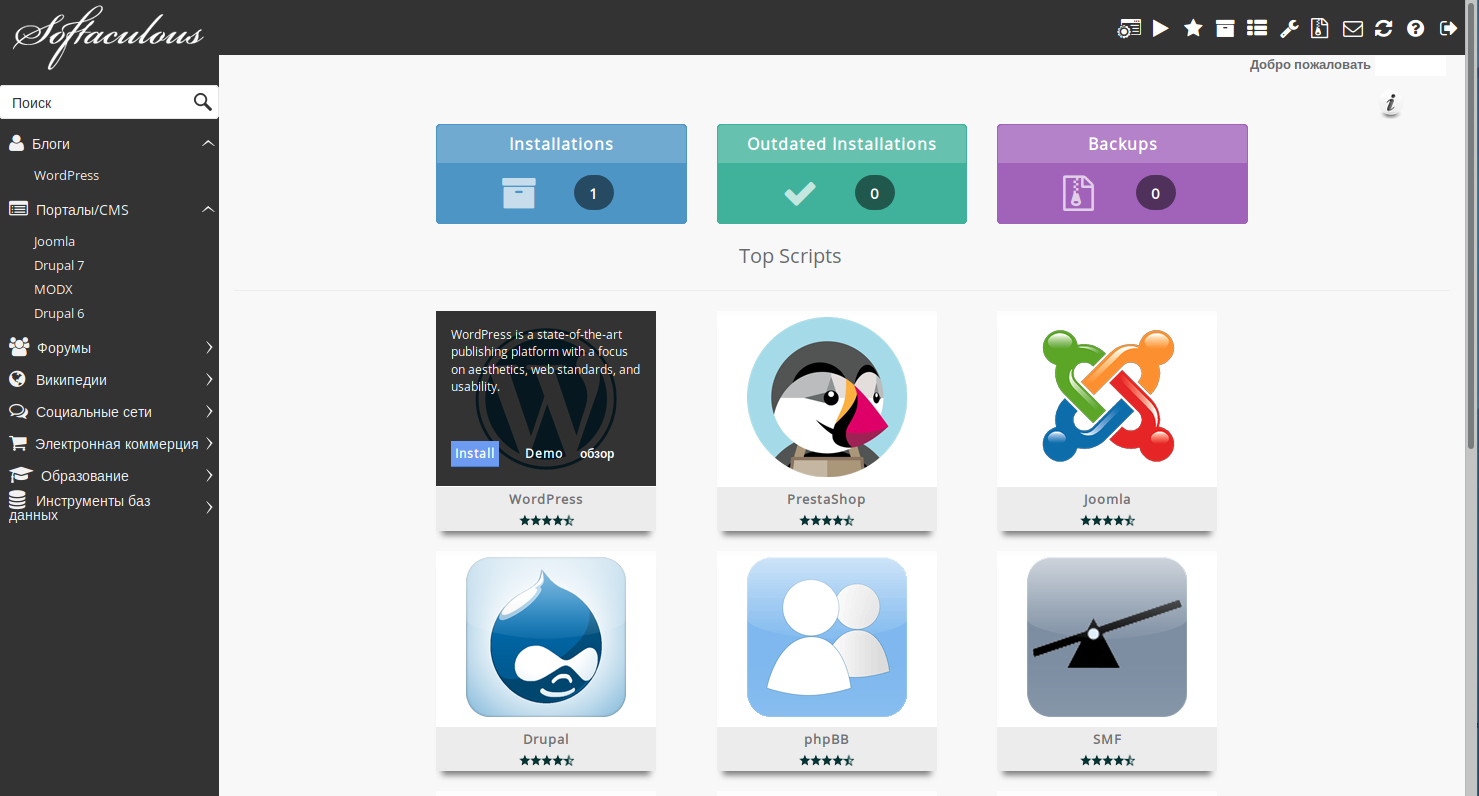
Сам процесс установки несколько отличается в разных панелях, но в любом случае сводится к заполнению разных данных и параметров. Иногда бывают забавные моменты, например на Джино вдруг вылезло объявление о несовместимости базы и последней версии ВордПресс.
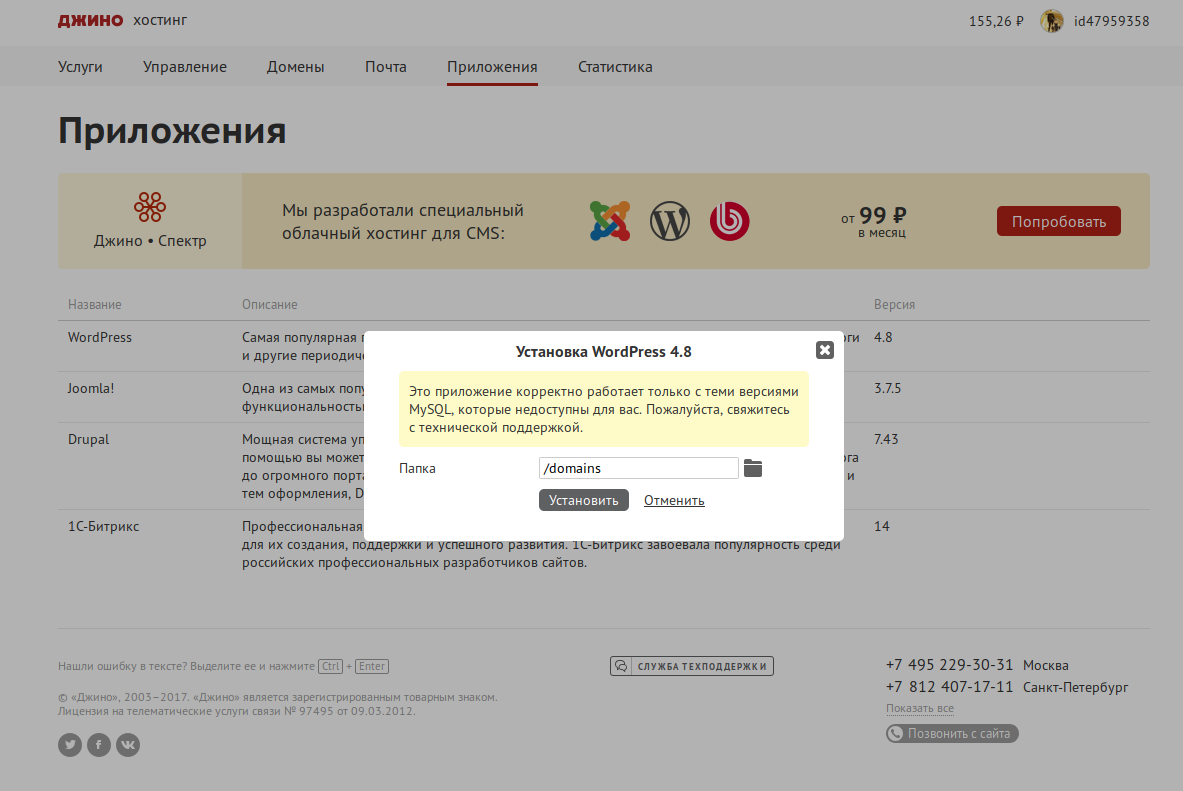
На запрос получил в поддержке лаконичный ответ типа «Да забей», «забил» - всё поставилось без проблем.
Отмечу несколько моментов на которые следует обратить внимание — место установки ВордПресс, данные по базе SQL , и предлагаемые к установке Темы.
В процессе установки предлагается указать (выбрать) место установки WP, для того чтобы WordPress поставился в корневую папку домена — внимательно просмотрите предлагаемую навигацию, корневая папка имеет тоже название что и Ваш домен, если домен ещё не прописывали -папка для доменов обычно «/www».
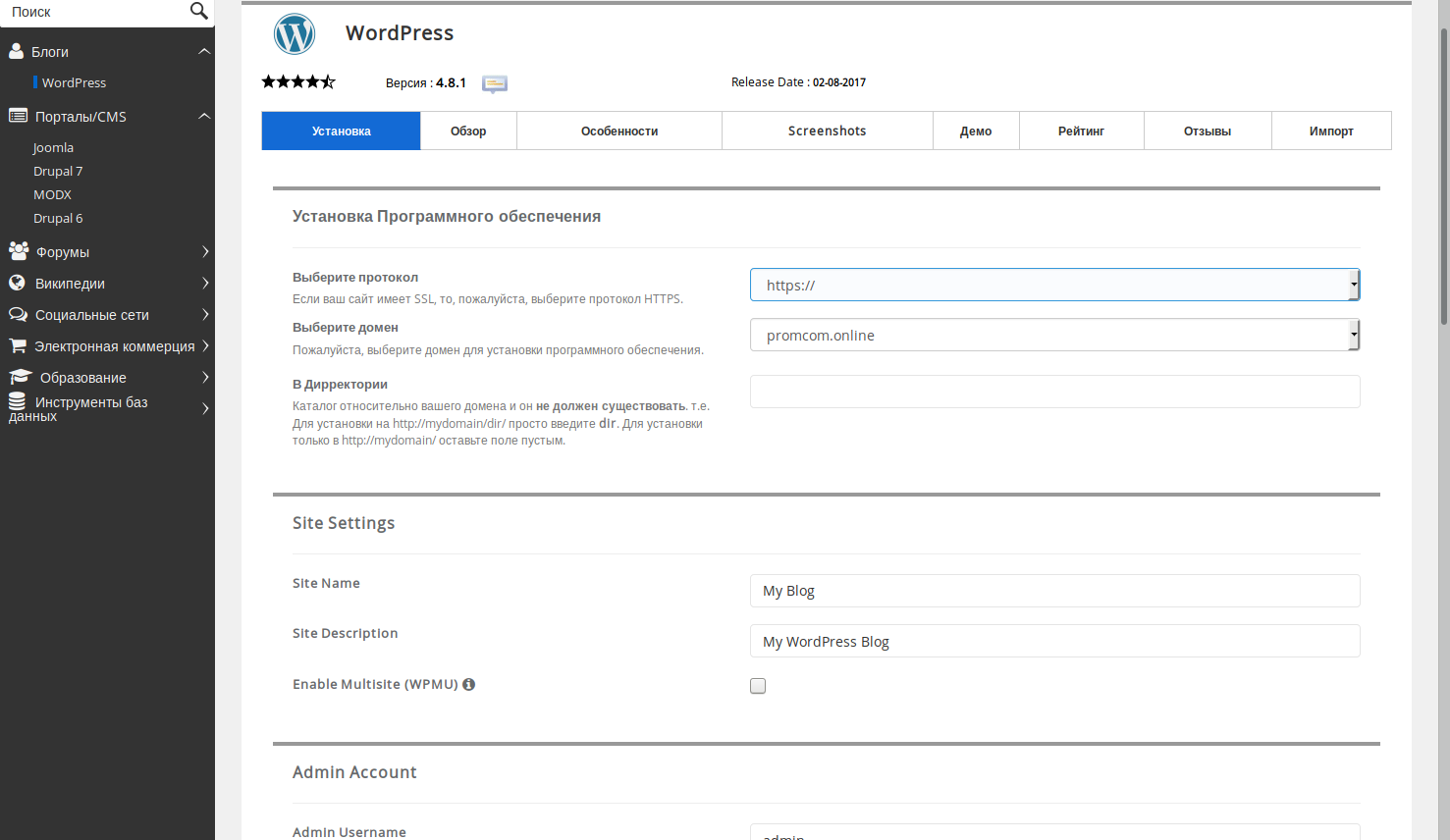
Ещё не совсем об этом, но, расположение файлов, папок, маршруты выглядят по-разному из файлового менеджера, из браузера и из редактора файлов ВордПресс.
Сам процесс установки ВордПресс можно разделить на два этапа — это работа установщика и самонастройка ВордПресс. Установщик генерирует пароли и логины, в том числе для SQL-базы — их следует запомнить, поскольку когда установка перейдёт уже в ВордПресс понадобится ввести именно эти данные для подключения к базе WP.
Темы WordPress в процессе установки могут предлагаться на хосте не только из стандартного банка тем, это возможно при наличии различных акций в качестве бонуса к установке WP, если Вы ещё не определились с выбором темы или не ориентируетесь в предложениях тем — стоит поставить пару тем из первых в выборе. Количество установленных тем ограничивается файловым пространством хоста, активной является всего одна из установленных, и так как темы много места не занимают, можно поставить много тем и затем уже выбрать примеряя их на свой материал.


Делаем сайт на ВордПресс. Про установку WP.: 5 комментариев
При установке вы будите вводить название сайта и ваш email. Также, при установке вы можете «попросить поисковые системы не индексировать сайт», для этого поставьте галочку напротив такого пункта.
Наш движок поставляется с встроенной мультисайтовостью, назовем ее так. Такая сеть из сайтов позволяет создавать несколько сайтов с использованием одной установки WordPress. Он может создавать автоматически новые сайты в поддоменах или в подпапках.
Не понял про «наш движок», Вы про ВордПресс или про какой-то свой? Ещё не пользовался возможностью сделать сеть, но интересно.
Во-вторых, легко приобретает любой дизайн, который вам нравится. Его, кстати, можно поменять в будущем без потери настроек и информации сайта. На своем блоге я менял дизайн уже несколько раз. Про настройку дизайна я в следующих уроках напишу подробнее.
До дизайна я ещё как-то не дошел, следующая заметка будет про общие понятия контента и оформления. При смене Темы WP , я так предполагаю Вы про это комментируете, контент сохраняется а вот локальные настройки CSS можно потерять.